วิธีแก้ไขข้อผิดพลาด Twitch 2000 ใน Google Chrome
เผยแพร่แล้ว: 2020-12-25หากคุณเป็นผู้ดู Twitch และต้องการดูสตรีมเมอร์ที่คุณชื่นชอบใน Google Chrome คุณอาจพบปัญหาเครือข่าย “ข้อผิดพลาด 2000” ของ Twitch ข้อผิดพลาด 2000 บน Twitch มักปรากฏขึ้นเมื่อเซิร์ฟเวอร์ Twitch ไม่สามารถทำการเชื่อมต่อได้อย่างปลอดภัย ทำให้คุณไม่สามารถเห็นสตรีมแบบสดหรือวิดีโอได้
แม้ว่าจะไม่ใช่เรื่องปกติ ข้อผิดพลาด 2000 บน Twitch จะได้รับการแก้ไขอย่างรวดเร็วด้วยการแก้ไขทั่วไปบางประการ เพื่อช่วยให้คุณทราบวิธีแก้ไขข้อผิดพลาด Twitch 2000 ใน Google Chrome นี่คือสิ่งที่คุณจะต้องทำ
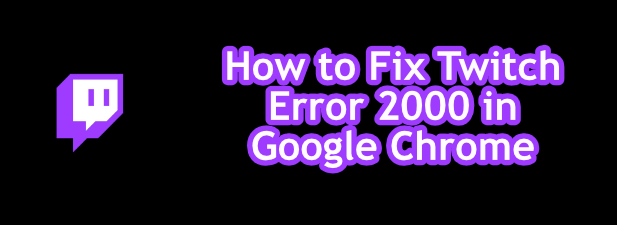
รีเฟรชหน้าสตรีม Twitch
การแก้ไขที่ง่ายที่สุดมักจะดีที่สุด ดังนั้น หากคุณเห็นข้อผิดพลาดของ Twitch 2000 ใน Google Chrome ให้รีเฟรชหน้าเว็บของคุณอย่างรวดเร็ว สิ่งนี้ควร (สำหรับผู้ใช้จำนวนมาก) แก้ปัญหา โดยบังคับให้ Chrome ทำการเชื่อมต่อใหม่กับเซิร์ฟเวอร์ Twitch และโหลดสตรีมใหม่
วิธีนี้ช่วยแก้ปัญหาเมื่อหน้า Twitch โหลดไม่ถูกต้อง ตัวอย่างเช่น หากมีสิ่งใดขัดจังหวะ Chrome ระหว่างการโหลดหน้าเว็บ การเชื่อมต่อกับเซิร์ฟเวอร์ของ Twitch อาจตรวจสอบสิทธิ์ไม่ถูกต้อง หากเป็นกรณีนี้ การรีเฟรชหน้าอย่างรวดเร็วจะช่วยแก้ปัญหานี้ได้
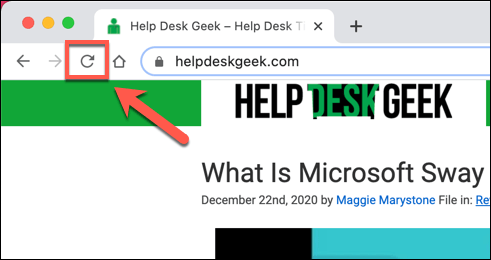
ในการรีเฟรชหน้าใน Chrome ให้เลือก ปุ่มรีเฟรช ข้างแถบที่อยู่ หรือกด F5 บนแป้นพิมพ์ของคุณ
ปิดใช้งานส่วนขยายการบล็อกโฆษณา
Twitch เช่นเดียวกับบริการสตรีมมิงออนไลน์อื่นๆ ที่ใช้งานได้ฟรี แต่รองรับโฆษณาและการสมัครรับข้อมูล หากคุณไม่ได้สมัครรับข้อมูลจากช่อง Twitch ใดช่องหนึ่ง คุณอาจเห็นโฆษณาก่อนที่สตรีม Twitch จะโหลดขึ้นมา
ผู้ใช้ Chrome จำนวนมากใช้ส่วนขยายการบล็อกโฆษณาของ Chrome เพื่อหลีกเลี่ยงการเห็นโฆษณาออนไลน์ น่าเสียดายที่ Twitch นำหน้าส่วนขยายเหล่านี้ไปหนึ่งก้าว โดยที่โฆษณาวิดีโอมักจะได้รับการปกป้อง อย่างไรก็ตาม ในบางกรณี ตัวบล็อคโฆษณาจะหยุดการโหลดโฆษณา แต่สิ่งนี้สามารถหยุดการโหลดสตรีม Twitch ได้เช่นกัน
หากคุณสงสัยว่าส่วนขยายการบล็อกโฆษณาของคุณทำให้เกิดข้อผิดพลาด 2000 ใน Twitch คุณจะต้องเพิ่ม Twitch ในรายการที่ไม่ถูกบล็อกของส่วนขยายหรือปิดใช้งานการบล็อกโฆษณาทั้งหมด
- หากต้องการปิดใช้งานส่วนขยาย ให้เลือกไอคอนเมนูสามจุดที่ด้านบนขวา จากนั้นเลือก เครื่องมือเพิ่มเติม > ส่วนขยาย จากเมนู
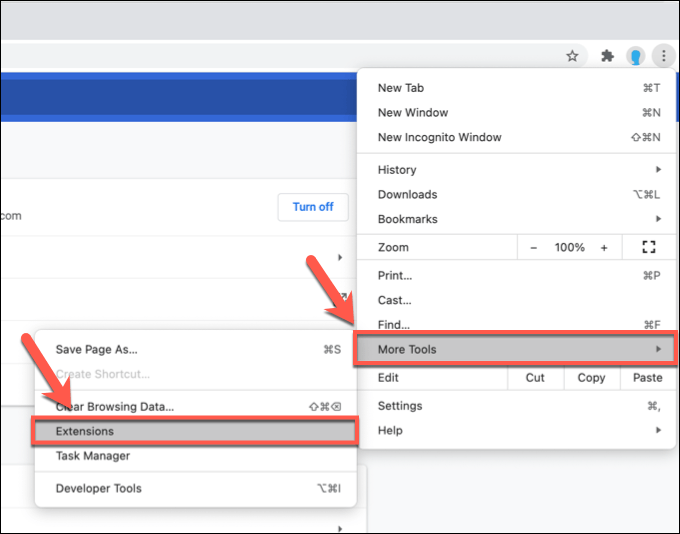
- ในเมนูส่วนขยายของ Chrome ให้เลือกแถบเลื่อนถัดจากส่วนขยายการบล็อกโฆษณาของคุณเพื่อปิดใช้งาน
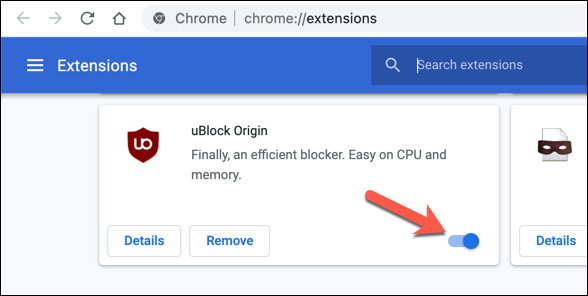
เมื่อปิดใช้งานแล้ว ให้รีเฟรชสตรีม Twitch (และอนุญาตให้โฆษณาทำงาน) สตรีมควรเริ่มโหลด โดยสมมติว่าการบล็อกโฆษณาเป็นสาเหตุของปัญหาตั้งแต่แรก
ล้างข้อมูลเบราว์เซอร์ของคุณ
Google Chrome เช่นเดียวกับเบราว์เซอร์สมัยใหม่ส่วนใหญ่ ใช้การแคชเพื่อโหลดหน้าเว็บที่คุณเข้าชมบ่อยๆ อย่างรวดเร็ว ซึ่งจะช่วยให้โหลดเนื้อหา (เช่น รูปภาพและไฟล์ CSS ของเบราว์เซอร์) ได้เร็วขึ้น เนื่องจากไม่น่าจะมีการเปลี่ยนแปลงบ่อย
ขออภัย การแคชอาจทำให้เกิดปัญหาในบางไซต์ โดยเฉพาะอย่างยิ่งหากไซต์มีการเปลี่ยนแปลงหลังจากที่คุณเข้าชมครั้งล่าสุด ตัวอย่างเช่น การเปลี่ยนแปลงในแบ็กเอนด์ของ Twitch อาจหมายความว่าแคชของเบราว์เซอร์สำหรับเว็บไซต์ Twitch นั้นล้าสมัย หน้าที่ล้าสมัยที่ Chrome โหลดอาจไม่ทำงานเป็นผล
เพื่อแก้ไขปัญหานี้ (และหากการรีเฟรชเบราว์เซอร์บางตัวไม่สามารถแก้ไขปัญหาได้) คุณจะต้องล้างข้อมูลเบราว์เซอร์และบังคับให้ Chrome โหลดเว็บไซต์ Twitch เวอร์ชันใหม่ทั้งหมด
- ในการดำเนินการนี้ ให้เลือกไอคอนเมนูสามจุดที่ด้านบนขวา จากเมนู ให้เลือกตัวเลือกการ ตั้งค่า
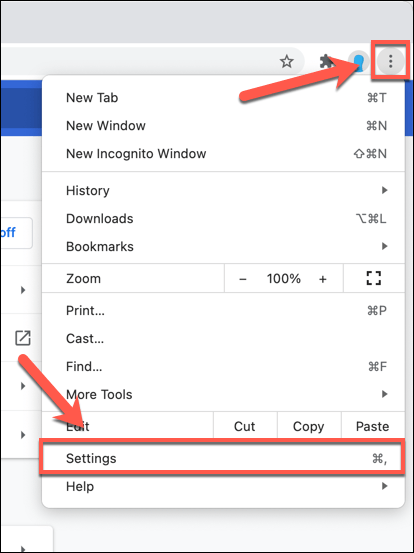
- ในเมนู การตั้งค่า ให้เลือก ความเป็นส่วนตัวและความปลอดภัย (หรือเลื่อนลงไปที่ส่วนนั้น) เลือกตัวเลือก ล้างข้อมูลการท่องเว็บ เพื่อเริ่มล้างแคชของเบราว์เซอร์
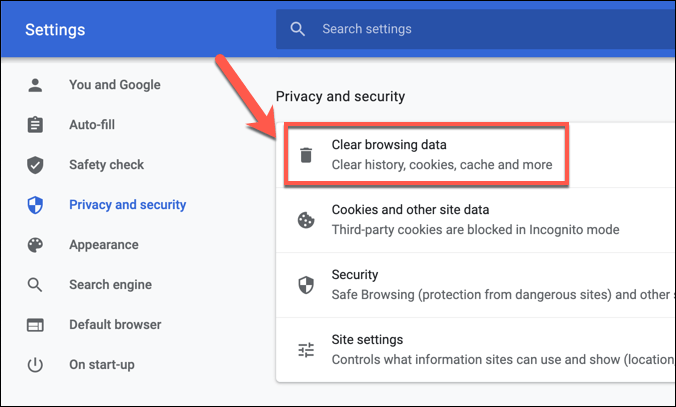
- ในแท็บ ขั้นสูง ในเมนูป๊อปอัป ล้างข้อมูลการท่องเว็บ ให้เลือก ตลอดเวลา จากเมนูดรอปดาวน์ ช่วงเวลา ตรวจสอบให้แน่ใจว่าคุณได้เลือกช่องทำเครื่องหมายทั้งหมด (รวมถึง คุกกี้และข้อมูลไซต์อื่นๆ ) จากนั้นเลือก ล้างข้อมูล เพื่อเริ่มล้างแคชของคุณ
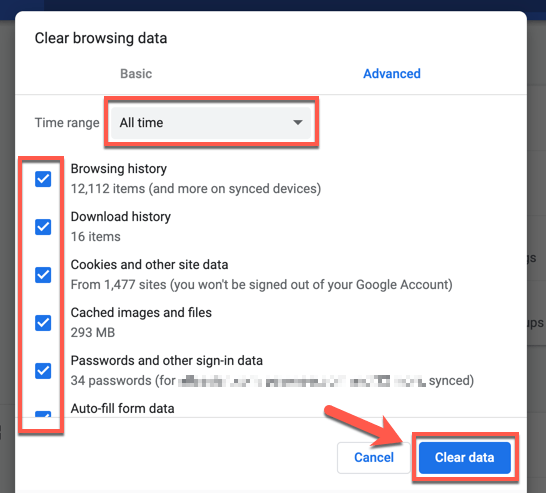
หลังจากนั้นครู่หนึ่ง แคชของเบราว์เซอร์จะว่างเปล่า กลับไปที่เว็บไซต์ Twitch ลงชื่อเข้าใช้อีกครั้ง และพยายามโหลดสตรีมอีกครั้งเพื่อตรวจสอบว่าคุณได้แก้ไขปัญหาแล้วหรือไม่

ตรวจสอบการตั้งค่าแอนตี้ไวรัสและไฟร์วอลล์ของคุณ
เนื่องจากหน้าที่โหลดโดยใช้เว็บเบราว์เซอร์ ไฟร์วอลล์ระบบหรือโปรแกรมป้องกันไวรัสของคุณไม่น่าจะบล็อกสตรีม Twitch ไม่ให้โหลดได้ สตรีม Twitch ใช้พอร์ตเว็บทั่วไป 80 และ 443 สำหรับการดูสตรีม ซึ่งไฟร์วอลล์และโปรแกรมป้องกันไวรัสส่วนใหญ่ไม่ควรถูกบล็อก
อย่างไรก็ตาม ข้อยกเว้นสำหรับสิ่งนี้คือ ถ้าโปรแกรมป้องกันไวรัสหรือไฟร์วอลล์ของคุณถูกตั้งค่าให้บล็อกการรับส่งข้อมูลทางเว็บบางส่วนด้วยตนเอง กรณีนี้อาจเกิดขึ้นได้หากคุณใช้ไฟร์วอลล์ของบริษัท ซึ่งการบล็อกเนื้อหาจะหยุดการเข้าถึงบางเว็บไซต์
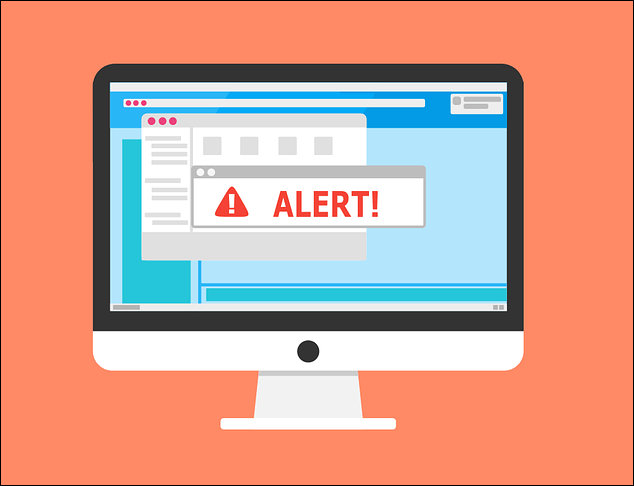
นอกจากนี้ยังเป็นไปได้ว่าทราฟฟิกเว็บบางประเภท (เช่น การสตรีมวิดีโอ) ถูกบล็อกโดยโปรแกรมป้องกันไวรัสที่มีการป้องกันมากเกินไป หากคุณกำลังใช้โปรแกรมป้องกันไวรัสหรือไฟร์วอลล์ของบริษัทอื่น ให้ตรวจสอบคู่มือผู้ใช้ของคุณสำหรับคำแนะนำเพิ่มเติมเกี่ยวกับวิธีปลดบล็อกการรับส่งข้อมูลทางเว็บของ Twitch (หรือ Google Chrome)
สำหรับผู้ใช้องค์กร ให้พูดคุยกับผู้ดูแลระบบเครือข่ายของคุณเพื่อตรวจสอบว่าสตรีม Twitch ไม่ถูกบล็อก แม้ว่าไฟร์วอลล์ Windows ควรอนุญาตการรับส่งข้อมูลเว็บทั้งหมดโดยค่าเริ่มต้น คุณสามารถปรับไฟร์วอลล์ Windows เพื่ออนุญาตการรับส่งข้อมูล Twitch หากคุณเชื่อว่า Chrome ถูกบล็อก
ตรวจสอบการเชื่อมต่อเครือข่ายของคุณ (และปิดใช้งาน VPN)
Twitch เป็นบริการบนเว็บ ดังนั้น หากคุณพบปัญหาเครือข่ายที่ผิดปกติใน Twitch คุณควรตรวจสอบว่าการเชื่อมต่อเครือข่ายของคุณทำงานอย่างถูกต้อง
ผู้ให้บริการอินเทอร์เน็ตบางราย (โดยเฉพาะผู้ให้บริการอุปกรณ์เคลื่อนที่) จะใช้มาตรการกำหนดรูปแบบการรับส่งข้อมูลเพื่อระบุและบล็อกเนื้อหาที่มีการเข้าชมสูง เช่น การสตรีมวิดีโอ หากคุณใช้การเชื่อมต่อแบบมิเตอร์หรือมือถือสำหรับการสตรีม Twitch คุณอาจต้องตรวจสอบข้อกำหนดในการให้บริการของผู้ให้บริการเพื่อให้แน่ใจว่าข้อมูลของคุณไม่ได้ต่อยอด
หากใช่ คุณอาจต้องพิจารณาลดคุณภาพการสตรีมของ Twitch การดำเนินการนี้จะช่วยลดการใช้ข้อมูลและหวังว่าคุณจะสามารถสตรีมต่อไปได้โดยไม่มีปัญหาในการเชื่อมต่อ คุณสามารถทำได้โดยเลือก ไอคอนฟันเฟืองการตั้งค่า บนสตรีมแบบสด จากนั้นเลือกค่าการสตรีมคุณภาพต่ำกว่าจากเมนู คุณภาพ
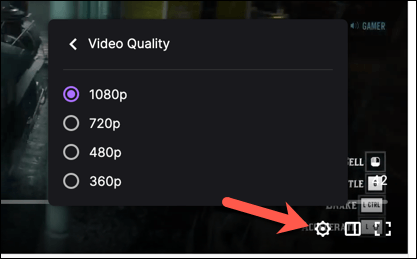
ในทำนองเดียวกัน ปริมาณการใช้เครือข่ายส่วนตัวเสมือน (VPN) ในบางครั้งอาจทำให้เกิดปัญหากับบริการออนไลน์ได้ สตรีม Twitch ไม่ได้ถูกบล็อกทางภูมิศาสตร์ ดังนั้นคุณจึงไม่จำเป็นต้องใช้ VPN เพื่อใช้งาน หากคุณเห็นข้อผิดพลาด 2000 ใน Chrome ให้ปิดการเชื่อมต่อ VPN และรีเฟรชหน้าเพื่อโหลดในการเชื่อมต่อมาตรฐาน
ลองใช้เว็บเบราว์เซอร์อื่น (หรือแอป Twitch)
Chrome ไม่ใช่ตัวเลือกเดียวสำหรับการรับชมสตรีม Twitch หากคุณยังคงพบปัญหาข้อผิดพลาดของ Twitch 2000 ในเบราว์เซอร์ Chrome คุณจะต้องพิจารณาเปลี่ยนไปใช้เบราว์เซอร์อื่น เช่น Firefox หรือเป็น Twitch บนเดสก์ท็อปหรือแอปมือถือ
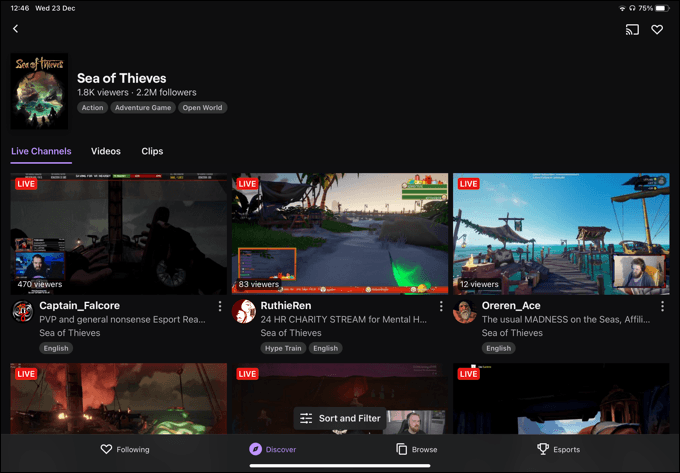
หากปัญหาเครือข่ายหรือการเชื่อมต่อปิดกั้นสตรีม Twitch การเปลี่ยนไปใช้เบราว์เซอร์อื่นหรือแอป Twitch จะไม่ช่วย อย่างไรก็ตาม หาก Chrome เป็นปัญหา เบราว์เซอร์อื่น (หรือแอป Twitch) ควรให้คุณเข้าถึงสตรีมที่คุณชื่นชอบได้อีกครั้ง
โดยเฉพาะอย่างยิ่ง แอป Twitch เป็นแพลตฟอร์มข้ามแพลตฟอร์ม ซึ่งช่วยให้คุณดูสตรีมบน Windows หรือ Mac (โดยใช้แอปเดสก์ท็อป) เช่นเดียวกับ iOS, iPadOS และ Android บนอุปกรณ์เคลื่อนที่
สำรวจสตรีมมิ่ง Twitch แล้ว
หากคุณพบวิธีแก้ไขข้อผิดพลาด Twitch 2000 ใน Google Chrome คุณสามารถเริ่มใช้แพลตฟอร์มได้อย่างถูกต้อง สตรีมเมอร์หลายพันคนกำลังสตรีมอยู่ในขณะนี้ และหากคุณต้องการเข้าร่วม คุณสามารถเริ่มสตรีมบน Twitch ได้อย่างง่ายดาย ตราบใดที่คุณมีอุปกรณ์ในการทำเช่นนั้น
หากคุณสนใจแค่ดูสตรีมเท่านั้น คุณควรใช้การสมัครสมาชิก Twitch Prime แบบรายเดือนฟรีเพื่อสมัครรับสตรีมเมอร์ฟรี สิ่งนี้จะให้ผลประโยชน์มากมายแก่คุณ (เช่น อีโมติคอน Twitch ย่อยเท่านั้น) แต่ถ้าคุณต้องการสนับสนุนสตรีมให้ดียิ่งขึ้นไปอีก คุณสามารถคิดที่จะโจมตีสตรีม Twitch กับผู้ชมของคุณเอง
